Kako videti geslo Wi-Fi na telefonu Android z korenino in brez

- 788
- 229
- Felipe McCullough
Zanima me, ali so med nami, ki se spominja vseh gesel Wi-Fi, ki so bila nekoč povezana? Malo verjetno je, obstaja veliko omrežij, toda glava je ena. Ni treba, da bi ga ocenili z nepotrebnimi informacijami, še posebej, ker si gesla dobro zapomnijo naši železni prijatelji - računalniki in pametni telefoni.

Ne pozabijo, da se nekaj spomnijo, vendar se ne mudi, da bi jih delili z uporabniki. In če delijo, potem nenaklonjeno. Ne pa s tistimi, ki znajo najti pristop do njih in znajo pravilno vprašati. Kako najti pozabljeno omrežno geslo v računalniku, je F1Comp že povedal. Danes bomo govorili o tem, kako gledati geslo Wi-Fi na telefonu Android z koreninskimi pravicami brez njih.
Zadovoljstvo
- Najlažji način za domače omrežje
- Lastnika Xiaomi in Huawei, imate srečo
- Aplikacije iz Google Play: samo za tiste, ki imajo korenino
Najlažji način za domače omrežje
Če se želite spomniti gesla Vifai domačega omrežja in vseh drugih na nastavitve, katerih imate administrativni dostop, pojdite na nadzorno ploščo usmerjevalnika in si ga oglejte.
Na napravi Android in na računalniku lahko prek brskalnika vnesete skrbniško ploščo usmerjevalnika, vendar je lažje in bolj priročno uporabiti posebno mobilno aplikacijo. Slednji so na voljo lastnikom večine blagovnih znamk, ki se prodajajo v Rusiji.
Na primer:
- TP-LINKEN
- ASS ASUS usmerjevalna aplikacija
- D-Link asistent
- Keenetic (Zuxel) in t. D.
Dostopna točka dostopa Wi-Fi je običajno v nastavitvah brezžičnih omrežij. Torej, če si želite ogledati v aplikaciji Mi Usmerjevalnik (Xiaomi), ki ga avtor uporablja, samo dotaknite se ikone oči.
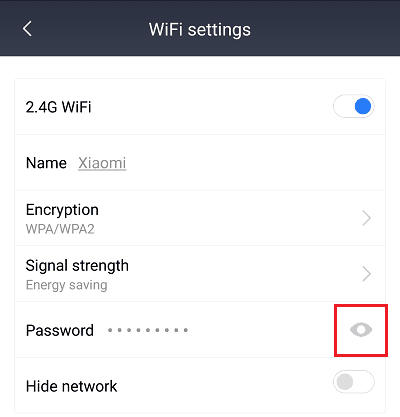
Ta metoda ne zahteva pridobivanja koreninskih pravic in velja za naprave katere koli različice blagovne znamke, modela in Android.
Lastnika Xiaomi in Huawei, imate srečo
Če niste imeli sreče, da bi imeli dostop do nastavitev korenine WiFi, vendar uporabljate pametni telefon Huawei na osnovi Android 5.1 in novejši ali Xiaomi, še vedno se lahko smatrate za srečo. Sreča je, da so gesla brezžičnih omrežij na vaših napravah skoraj odprto shranjena. Če jih želite videti, koreninske pravice niso potrebne. Dovolj je nekaj dotikov zaslona in pomoč prijatelja s telefonom. Ali vsaj samo še en telefon.
Postopek:
- Odprite nastavitve sistema Android in vnesite razdelek "Brezžično omrežje" -"Wi-Fi".
- Na seznamu omrežij poiščite tistega, ki ga želite vedeti, in ga tapnite.
- Skenirajte odprto QR kodo s pomočjo drugega pametnega telefona. Zaželeno geslo je skrito v njem.

Aplikacije iz Google Play: samo za tiste, ki imajo korenino
Če imate napravo malo več moči kot navadni uporabnik, to je, da so bile prejete koreninske pravice, ugotovite, da je geslo za Wi -fi za vas. Samo prenesite eno od naslednjih brezplačnih aplikacij na pametni telefon:
- WiFi Geslo prikazuje 2019
- Pokažite geslo WiFi
- Gesla upravitelj iz omrežij Wi-Fi
- Wi-Fi kazalec gesla
- Gesla WiFi
- WAI datoteko GOSPODEN
- Pokaži WiFi geslo WEP WPA WPA2
- Pokaži WiFi geslo - delite WiFi geslo in t. D.
In teči.
Google navidezne police se odmikajo od programov za ogled tipk WiFi, zato seznam še zdaleč ni popoln. Morda nekateri od njih ne bodo začeli na vaši napravi ali ne bodo rešili naloge, vendar to ni razlog za obup. Če vam v enem programu še niste uspeli, poskusite z drugim. In z zgledom se bomo seznanili z načelom njihovega dela WiFi Geslo Oddaja 2019 (Najprej na zgornjem seznamu), ki je prejel eno najvišjih ocen uporabnikov.
Poleg namiga na gesla iz dostopnih točk, do katerih je vaša naprava kdaj povezana, WiFi Geslo prikazuje 2019:
- Kopirajte objavljene zapise v odložišče.
- Delite gesla s prijatelji in jih shranite v datoteke.
- Oglejte si trenutne parametre brezžične povezave (funkcija Anaalizer Wi-Fi) -Speed, SSID (ime omrežja), MAC naslov, povezava, IP naslov, DNS in DHCP naslov, vrsta šifriranja itd. D.
- Povežite se z izbrano dostopno točko neposredno iz vmesnika.
Na žalost Show WiFi Gesla Show 2019 ni bil preveden v rusko (vmesnik je popolnoma v angleščini), ampak ugotoviti, kaj je precej preprosto.
Pri pritisku na gumb "Wifi Geslo Ključ"Vloga ga prosi, naj mu odobri koreninske pravice. Pritisnite gumb v pogovornem oknu "DA", sicer ne bo mogel dostopati do gesel.
Po prejemu pravic se odpre meni glavnih funkcij, kjer morate klikniti tudi gumb "Wifi Gesla".
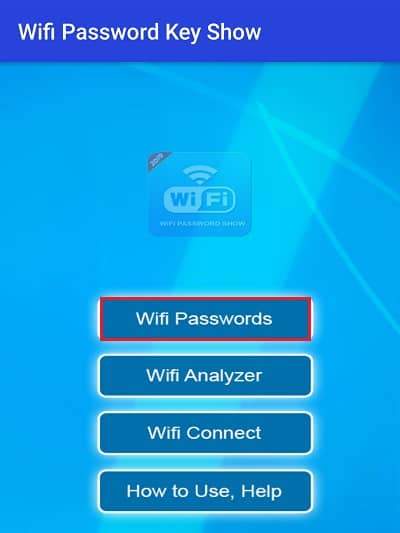
Po tem se na zaslonu prikaže seznam imen in gesel omrežij - kaj ste iskali. Kratek dotik vrstice z imenom omrežja kopira geslo v odložišče.
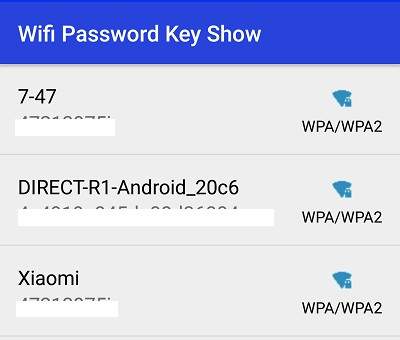
Dolg dotik odpre okno z gumbi "Uredi"(svinčnik),"Kopirati"(ključ) in"Deliti".
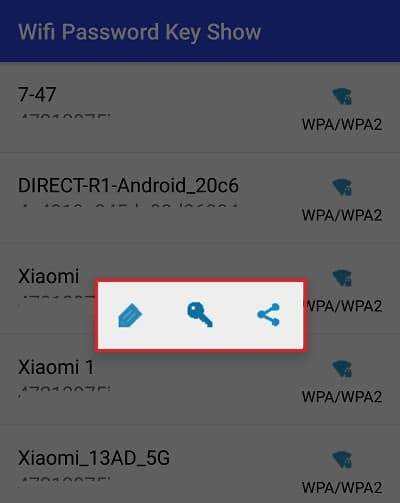
S pritiskom na zadnji gumb prikazuje seznam aplikacij, ki jih je mogoče uporabiti za pošiljanje ali shranjevanje tipke. Med njimi niso samo glasniki in pošta, ampak tudi koledar, zapiske, brskalnik, kupci v oblaku itd. D. Z eno besedo, vse, kar potrebujete, da shranite kopijo gesla, da ga nikoli več ne izgubite.
- « Razumemo skrivnosti Androida, kaj storiti, če je nameščen Supersu, vendar ni korenine
- Vedno na ogled na telefonu, kaj je to in kako omogočiti to funkcijo »

